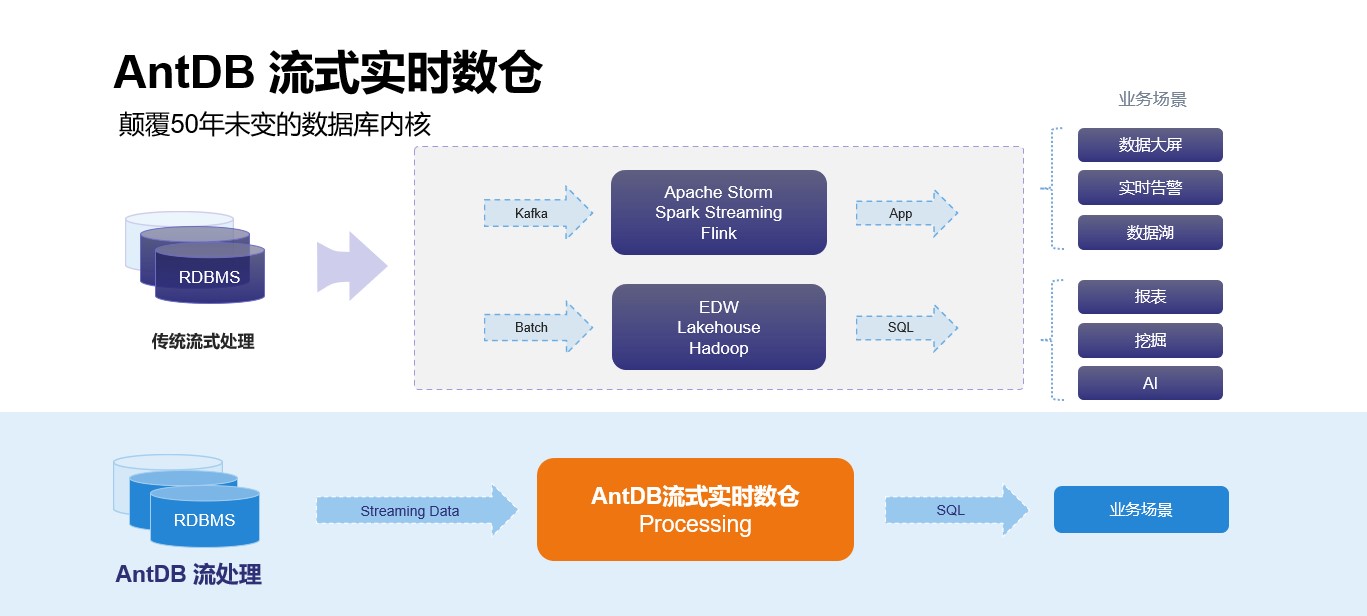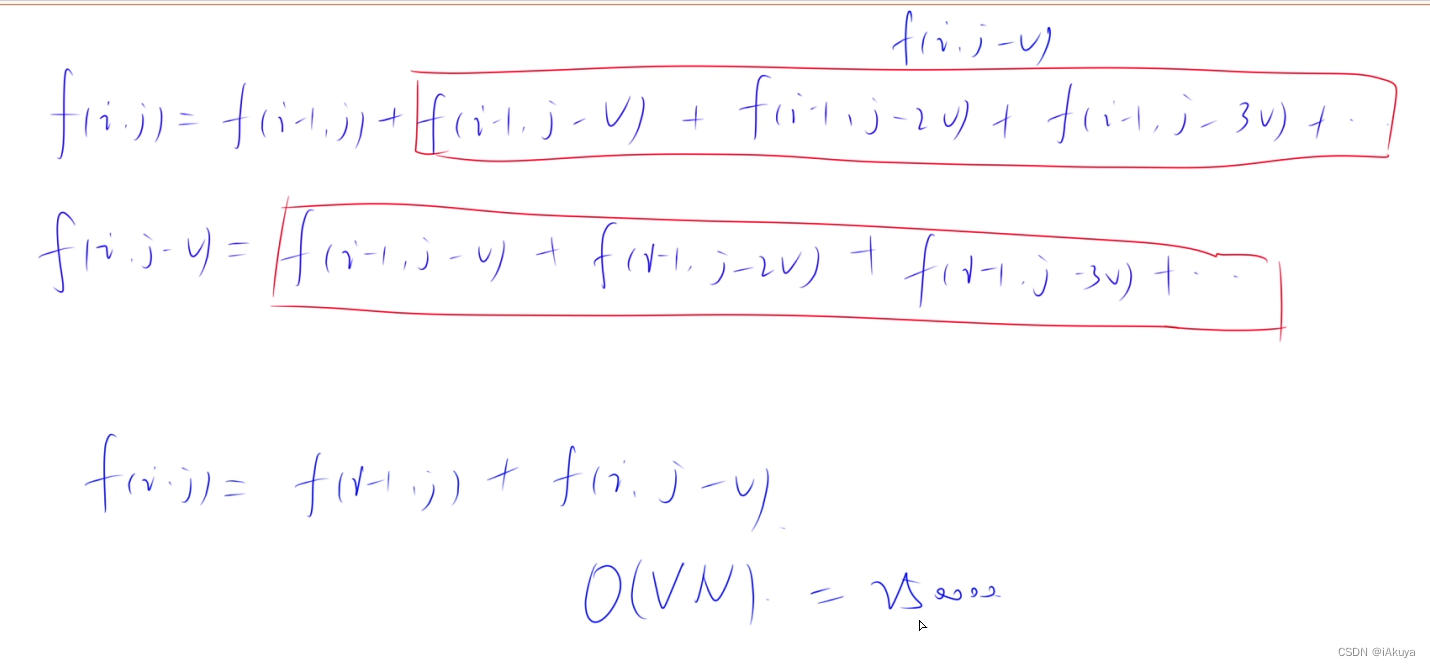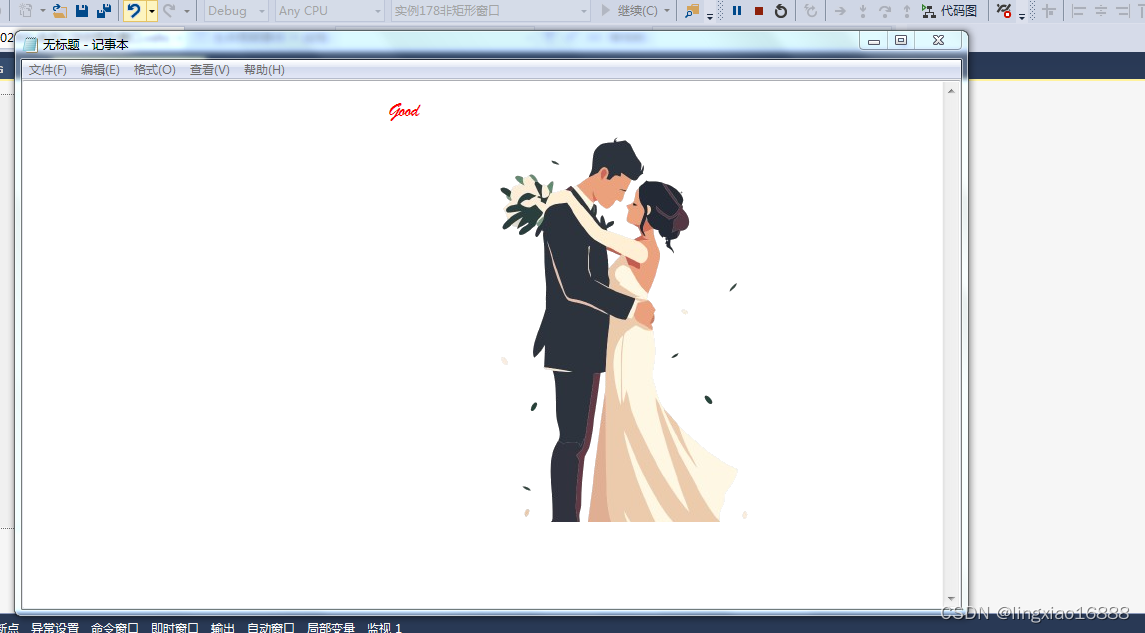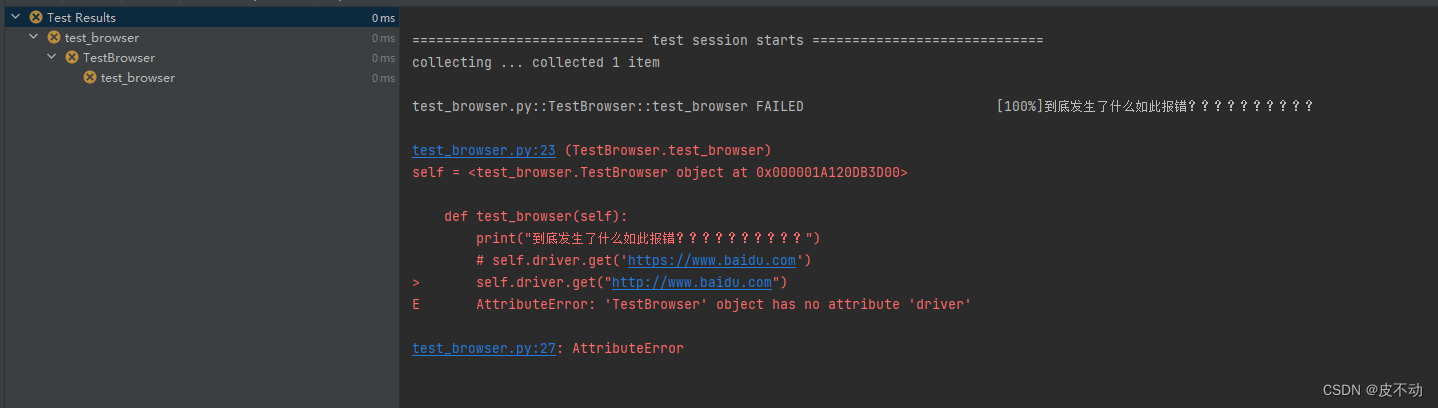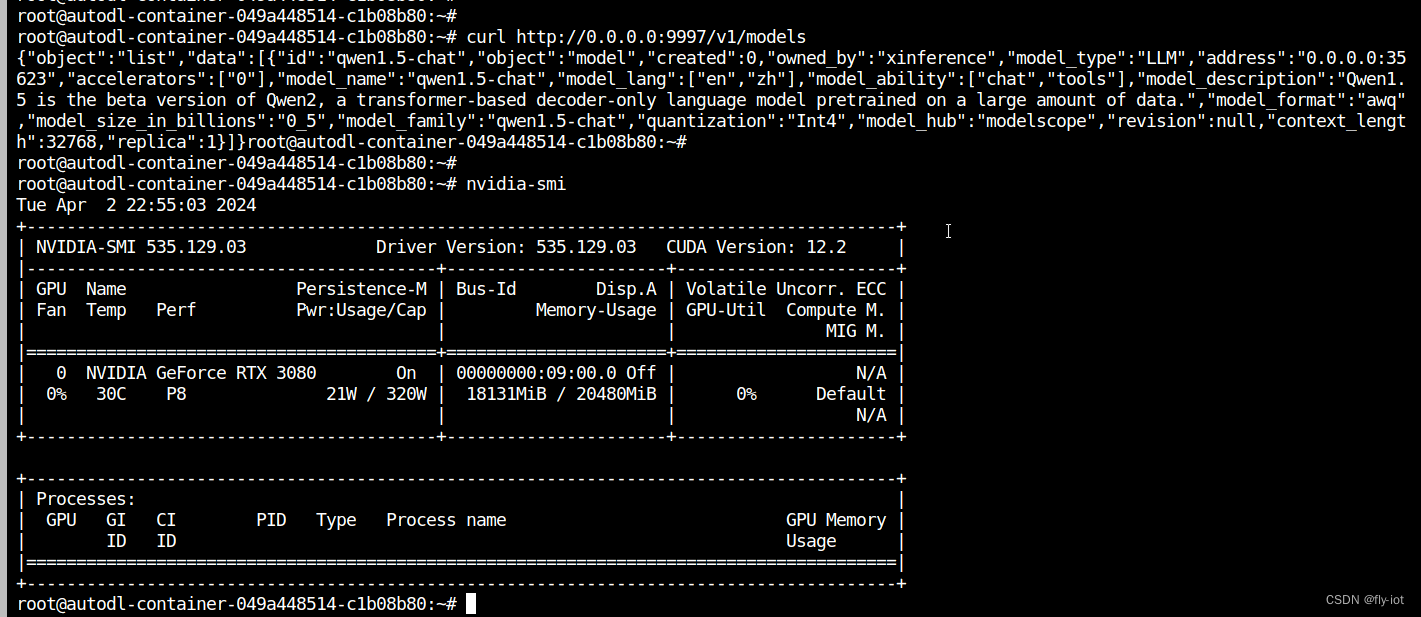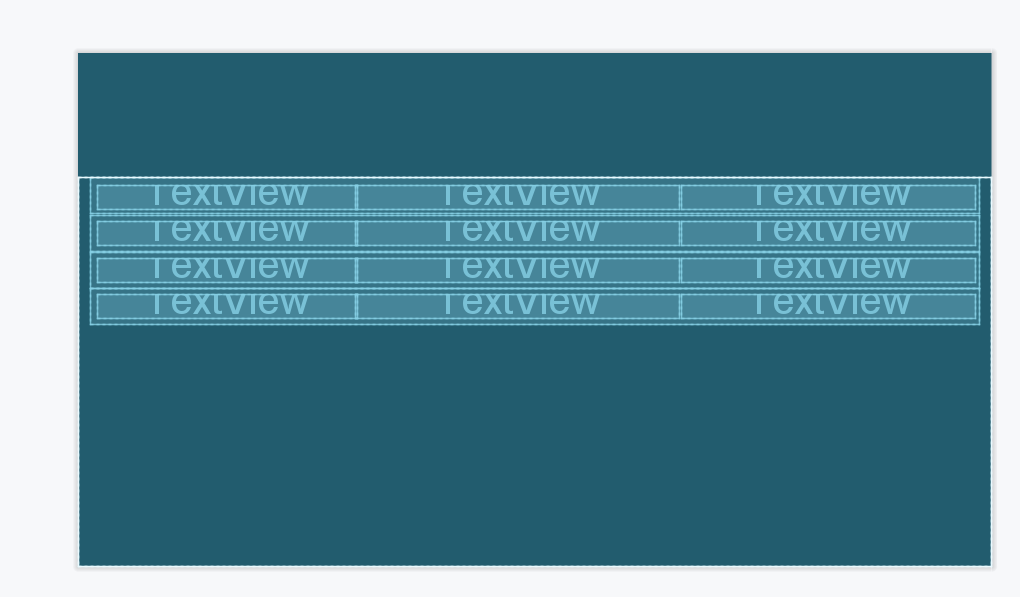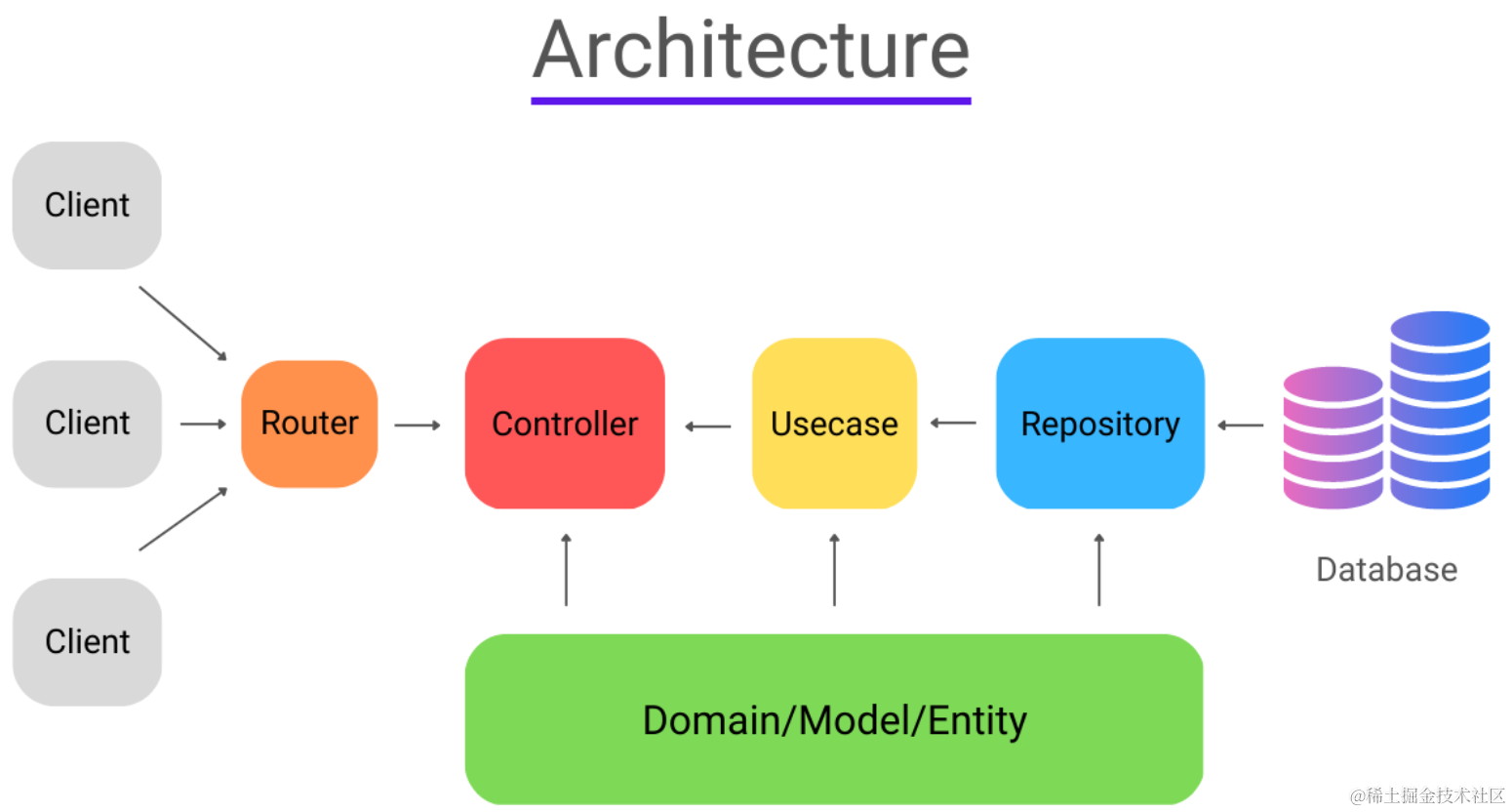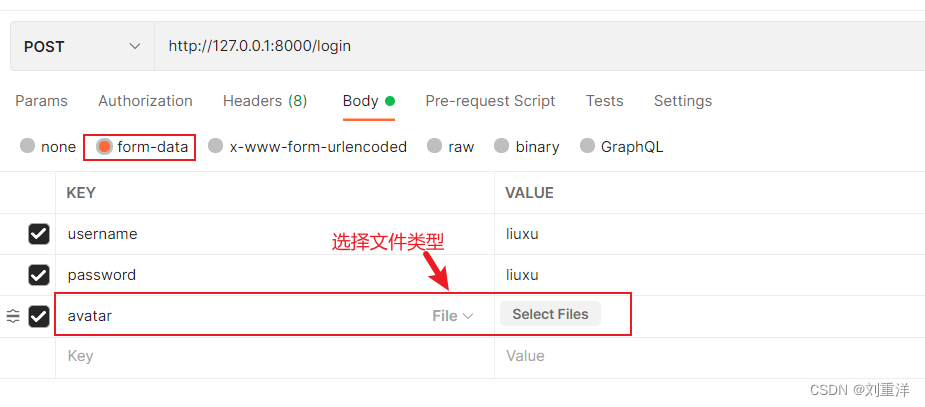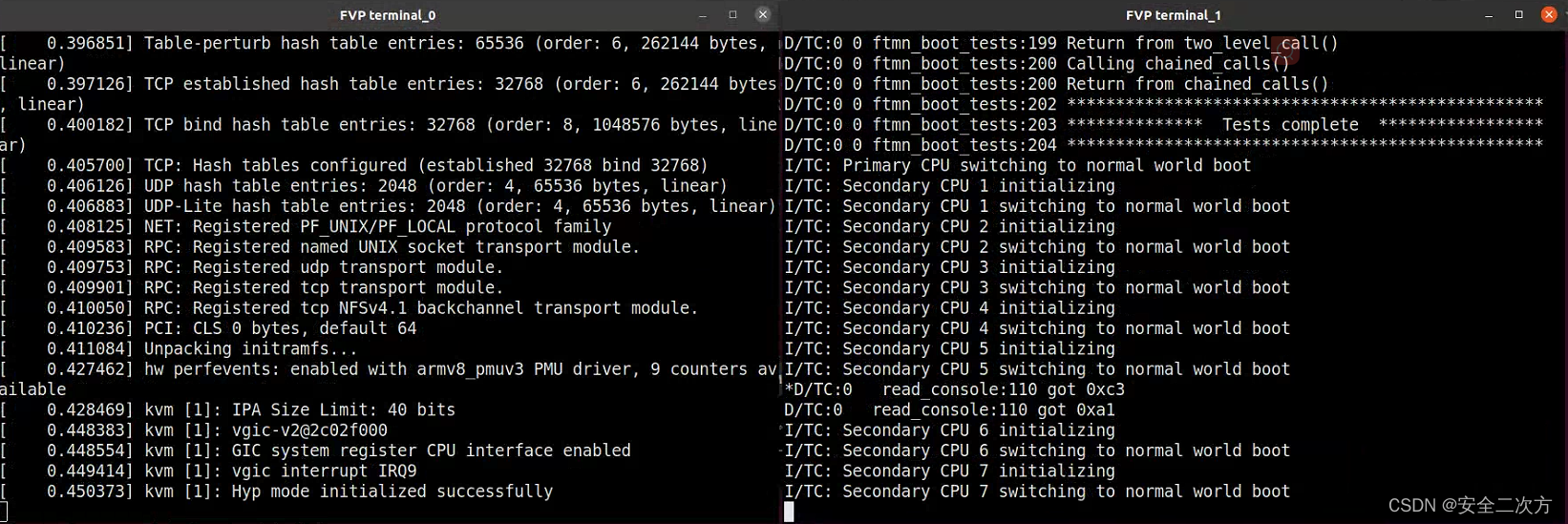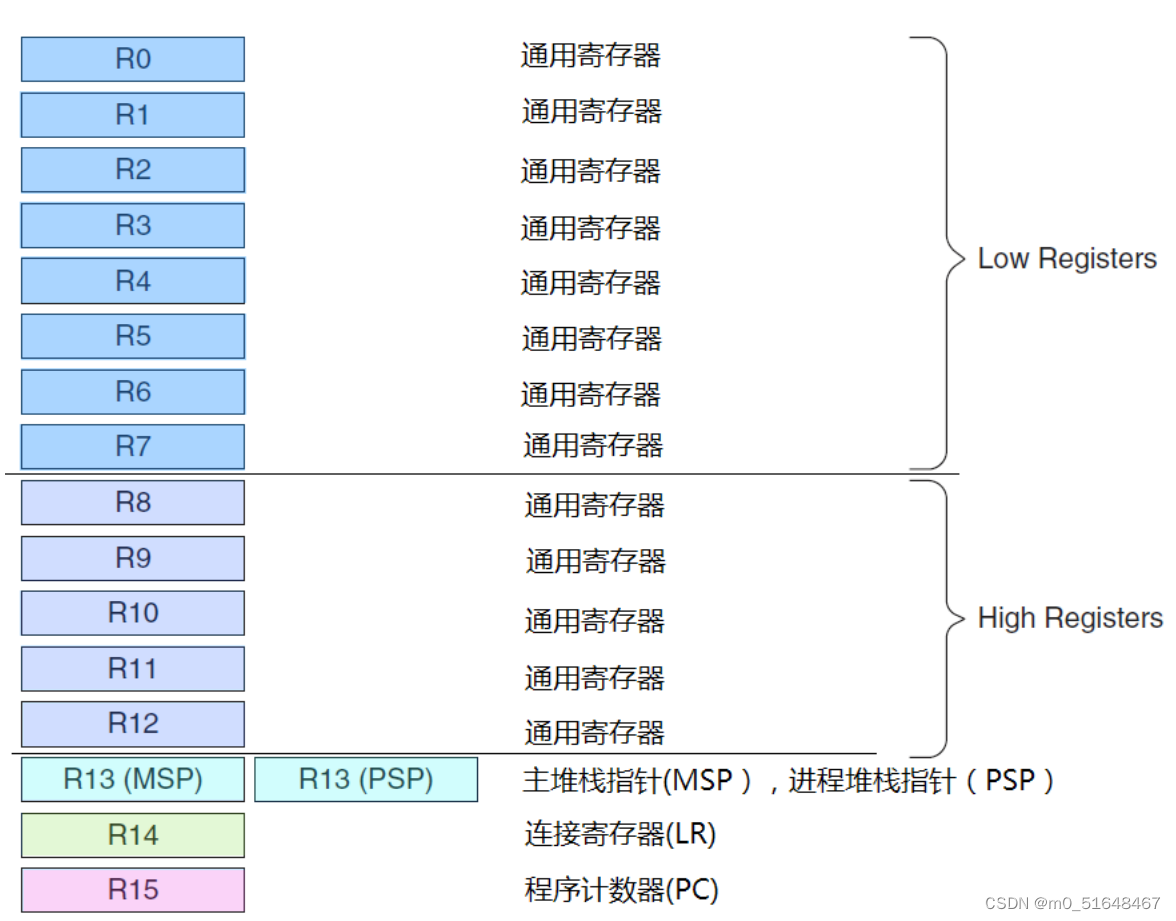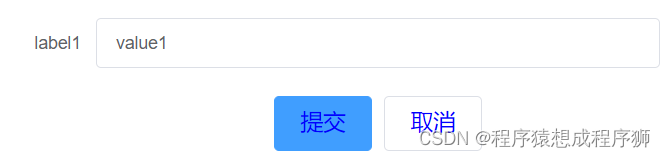简介:
本文介绍了如何使用Qt创建一个简单的图片加载应用程序。该应用程序可以打开图片文件并在界面上显示选定的图片,并保存用户上次选择的图片路径。
1. 创建项目:
首先,在VS中创建一个新的Qt Widgets应用程序项目,并命名为LoadImageApp。
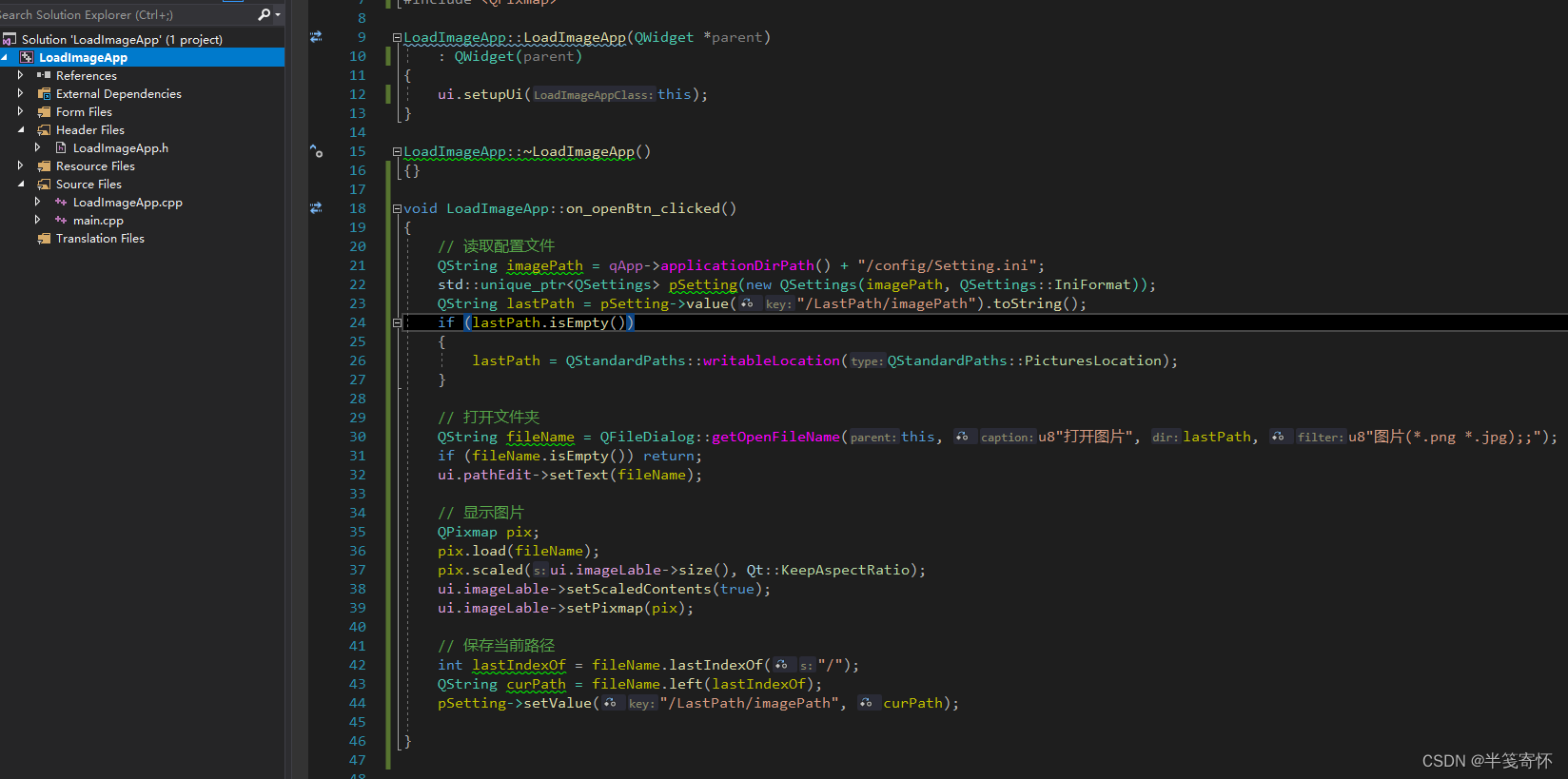
2. 编写界面文件:
在Qt Designer中设计应用程序的界面,添加一个按钮用于打开图片文件,一个文本框用于显示图片路径,以及一个标签用于显示图片内容。
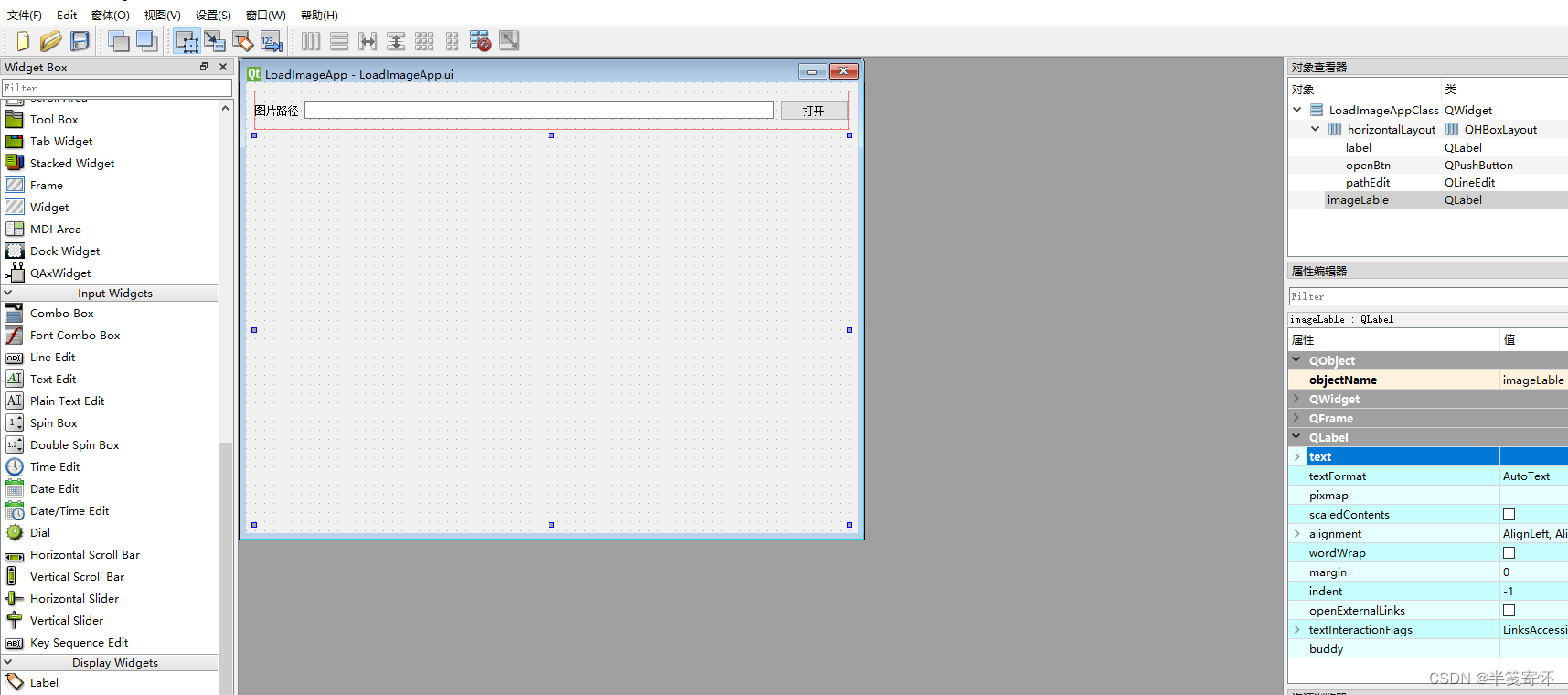
3. 实现应用程序逻辑:
接下来,在LoadImageApp类的实现文件LoadImageApp.cpp中,编写如下代码:
#include "LoadImageApp.h"
#include <QSettings>
#include <QStandardPaths>
#include <memory>
#include <QFileDialog>
#include <QPixmap>
LoadImageApp::LoadImageApp(QWidget *parent)
: QWidget(parent)
{
ui.setupUi(this);
}
LoadImageApp::~LoadImageApp()
{}
void LoadImageApp::on_openBtn_clicked()
{
// 读取配置文件
QString imagePath = qApp->applicationDirPath() + "/config/Setting.ini";
std::unique_ptr<QSettings> pSetting(new QSettings(imagePath, QSettings::IniFormat));
QString lastPath = pSetting->value("/LastPath/imagePath").toString();
if (lastPath.isEmpty())
{
lastPath = QStandardPaths::writableLocation(QStandardPaths::PicturesLocation);
}
// 打开文件夹
QString fileName = QFileDialog::getOpenFileName(this, u8"打开图片", lastPath, u8"图片(*.png *.jpg);;");
if (fileName.isEmpty()) return;
ui.pathEdit->setText(fileName);
// 显示图片
QPixmap pix;
pix.load(fileName);
pix = pix.scaled(ui.imageLable->size(), Qt::KeepAspectRatio);
ui.imageLable->setScaledContents(true);
ui.imageLable->setPixmap(pix);
// 保存当前路径
int lastIndexOf = fileName.lastIndexOf("/");
QString curPath = fileName.left(lastIndexOf);
pSetting->setValue("/LastPath/imagePath", curPath);
}
4. 代码解释:
on_openBtn_clicked()槽函数响应按钮点击事件,打开文件对话框选择图片文件,并显示选定的图片。- 使用
QSettings读取和保存用户上次选择的图片路径到配置文件。 - 使用
QFileDialog打开文件对话框选择图片文件。 - 使用
QPixmap加载选定的图片文件,并在界面上显示。
5. 运行结果:
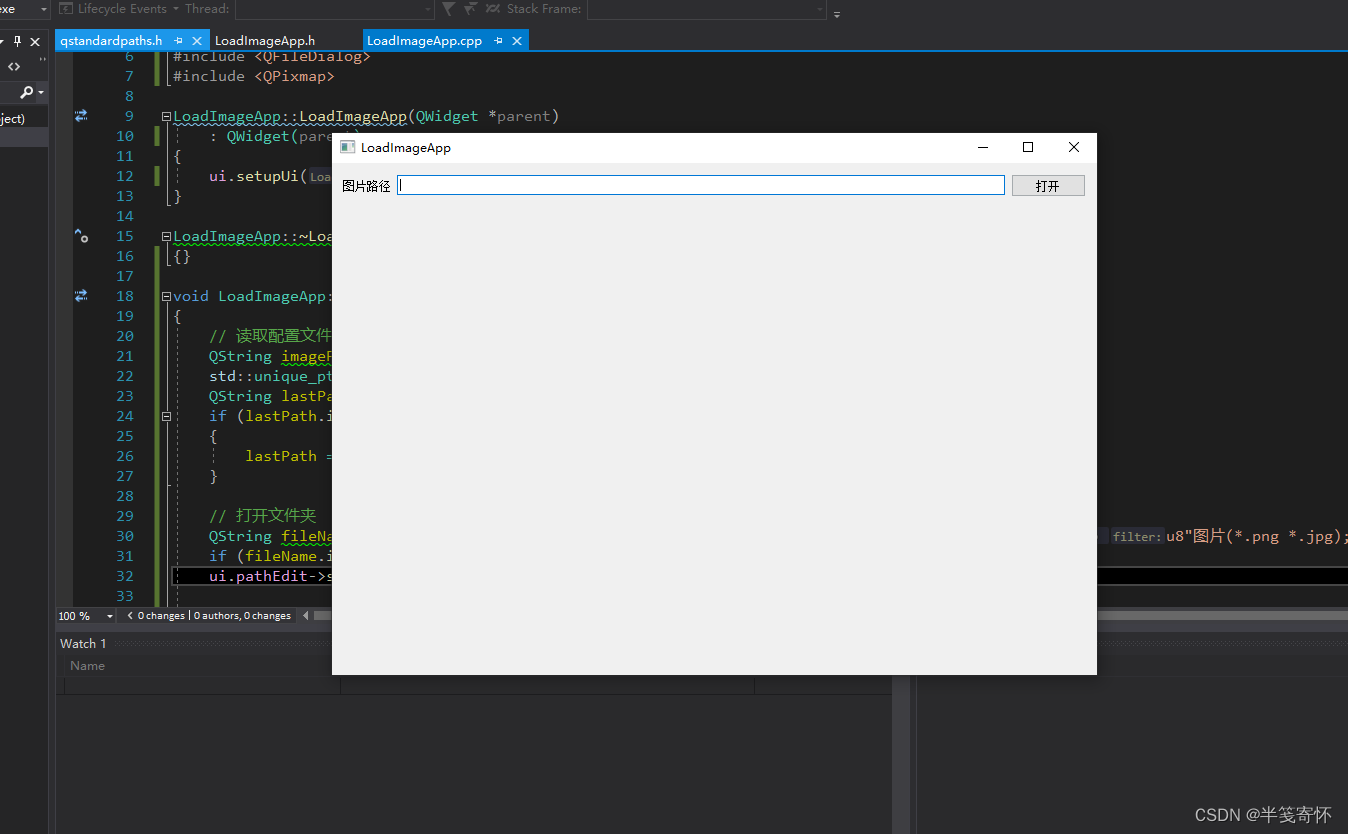

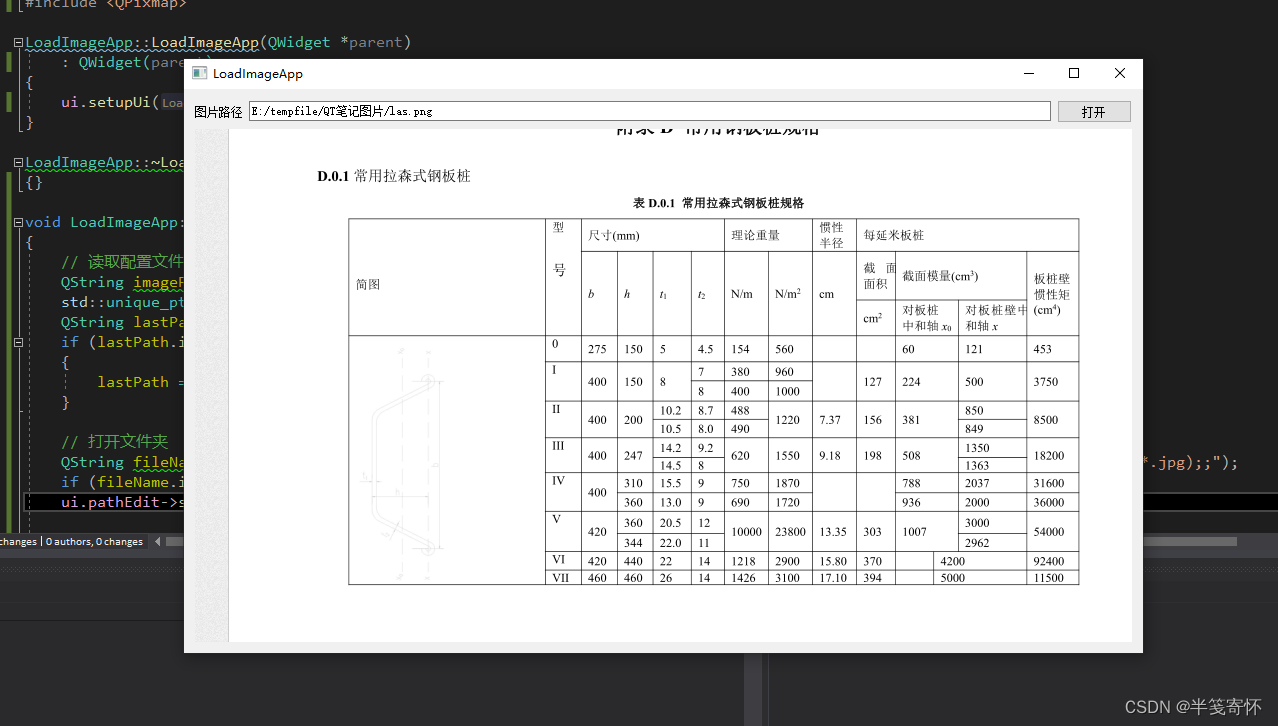
5. 总结:
本文介绍了如何使用Qt创建一个简单的图片加载应用程序。通过阅读本文,您学会了如何在Qt中处理界面操作和文件操作,并将其应用到实际的应用程序开发中。